Windows11/10でハイコントラストモードを有効または無効にする方法
ハイコントラストテーマ Windowsのは、画面上のテキスト、ウィンドウの境界線、画像の色のコントラストを高め、見やすく、読みやすく、識別しやすくするため、視力障害のあるコンピュータユーザーに役立ちます。
Windows 11/10 / 8.1 / 8は、前景と背景の間で14:1の高コントラスト比を維持します。以前のWindowsバージョンでは、ハイコントラストモードは、視覚的にスタイル設定されていないクラシックテーマで実行されるテーマに制限されていました。ただし、Windows 8、Windows Server 2012以降では、クラシックモードが削除され、視覚的にスタイル設定された高コントラストのテーマに置き換えられました。
変更されるUIコンポーネント ハイコントラストのテーマは次のとおりです。
- Windowsの背景色
- テキストの色
- ハイパーリンクの色
- 無効なテキスト
- 選択したテキストの前景色と背景色
- アクティブなウィンドウタイトルの前景色と背景色
- 非アクティブなウィンドウタイトルの前景色と背景色
- ボタンの前景色と背景色。
Windows11/10のハイコントラストテーマ
ハイコントラストのテーマを一時的にオンにする場合 、左Alt、左Shiftを押します 、および PrtScr キーボードボタン。質問されます–ハイコントラストをオンにしますか 。
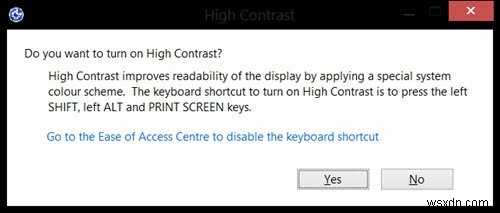
はいをクリックします 、および表示がグレースケールの高コントラストのものに変更されます。ハイコントラストは、特別なシステム配色を適用することにより、ディスプレイの読みやすさを向上させます。
表示を通常のテーマに戻すには、左Alt、左Shift、およびPrtScrをもう一度押します。画面が一瞬ちらつき、その後、通常のテーマが再び表示されます。このキーボードショートカットを使用すると、高コントラストのテーマのオンとオフを切り替えることができます。
このキーボードショートカットを有効または無効にする 、[コントロールパネル]>[すべてのコントロールパネル項目]>[アクセスセンターの使いやすさ]>[コンピューターを見やすくする]にアクセスして、設定を変更できます。
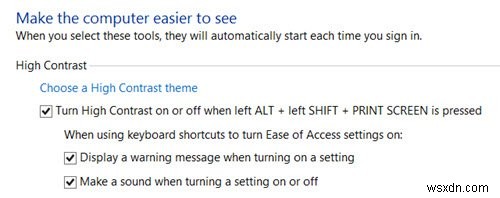
ハイコントラストのテーマを永続的に使用したい場合 、デスクトップを右クリックして、[パーソナライズ]を選択します。下にスクロールして、デフォルトのハイコントラストテーマを表示します。
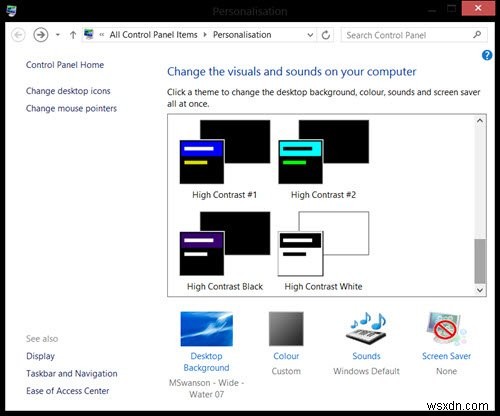
目的のテーマを選択して適用します。
Windows 11 の場合 、ここに設定が表示されます:
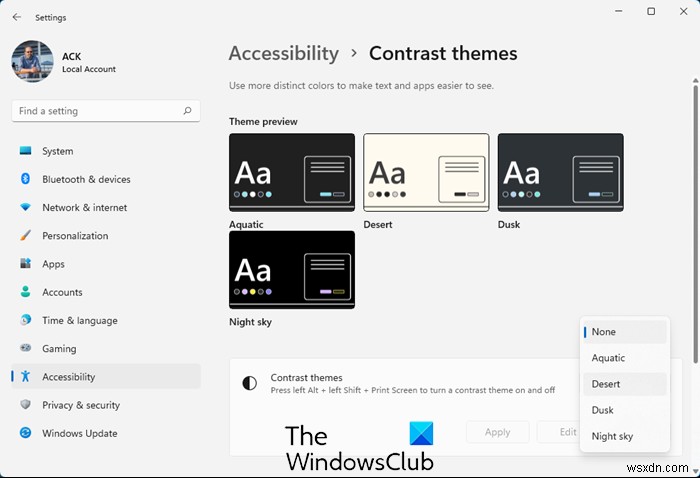
Windows11の[設定]>[ユーザー補助]>[コントラストのテーマ]を開きます。
Windows 10 の場合 、ハイコントラストのテーマをカスタマイズする場合は、[Windows10の設定]>[アクセスのしやすさ]>[ハイコントラスト]を開くことができます。
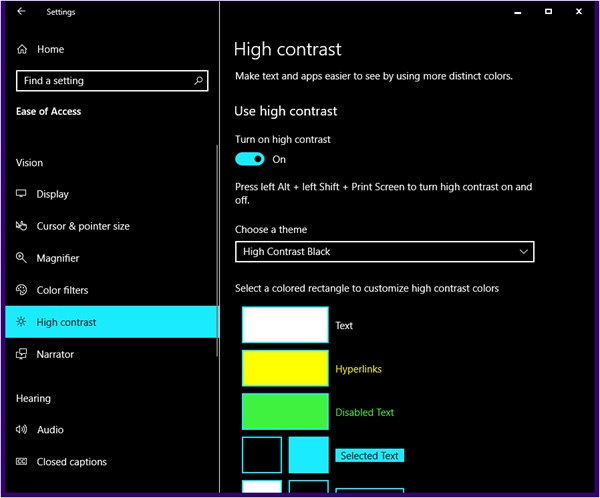
ドロップダウンからテーマの形式を選択し、色をカスタマイズします。
コンピュータの画面にハイコントラストのテーマが表示されるようになり、テキストが読みやすくなります。
一部のアプリケーションとブラウザは、ハイコントラストモードのサポートも備えています。 Windowsの場合。たとえば、これはChromeからの通知のスクリーンショットで、Windowsを高コントラストモードに切り替えると、高コントラストの拡張機能とテーマのインストールを自動的に提案します。
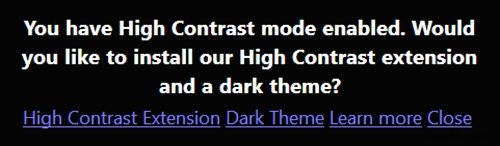
さまざまなアプリケーションやソフトウェア用のハイコントラストのテーマもいくつかあり、インターネットから無料でダウンロードできます。
視覚障害がある場合は、Windowsカーソルの太さと点滅率を変更して見やすくすることもできます。
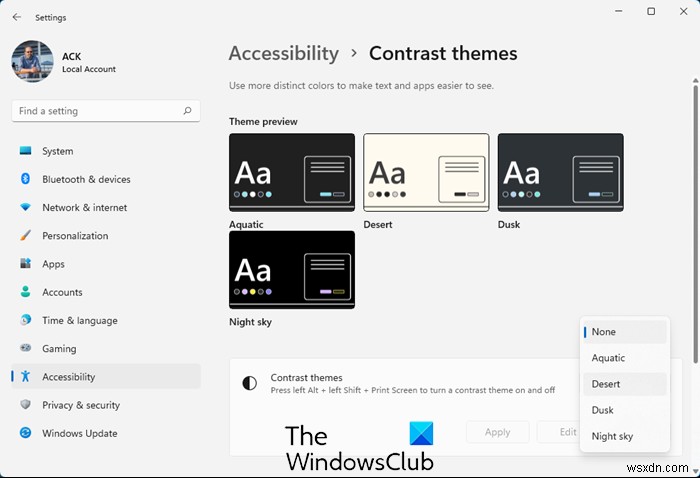
-
Windows11/10でWindowsインストーラサービスを有効または無効にする方法
Windowsインストーラサービス(msiserver)は、Windowsオペレーティングシステムのすべてのインストールプロセスを管理します。サービスに障害があると、問題が発生します。無効状態では、Windowsインストーラーに依存するサービスが正常に起動しません。この投稿では、Windowsインストーラサービスを有効または無効にするための3つの方法を紹介します。 Windows11/10の場合。 基本的に、このサービスは、アプリケーションのセットアップとインストール情報を保存するために機能します。また、システムにすでにインストールされているファイルのグループ、レジストリエントリ、およびショ
-
Windows11/10でパワースロットリングを有効または無効にする方法
Windows 11/10には、パワースロットリングと呼ばれる省電力テクノロジーが含まれています。 。このテクノロジーのユニークな特徴は、ユーザーに強力なマルチタスク機能へのアクセスを提供しながら、電力効率の高い方法でバックグラウンド作業を実行することにより、バッテリー寿命を改善することです。役に立たない場合は、無効にすることができます。 Windows11/10のパワースロットリング Windowsに組み込まれている検出システムは、ユーザーにとって重要なアクティブなユーザータスクまたは作業を識別し、それらを実行し続けるのに役立ちます。他のプロセスは自動的に抑制されます。タスクマネージャーを
